O VLC é muito mais que um simples reprodutor de mídia. Ele se destaca como uma ferramenta indispensável, especialmente quando você precisa abrir arquivos MKV, que muitos outros reprodutores não suportam. No entanto, classificar o VLC apenas como um reprodutor de mídia seria subestimá-lo, pois ele oferece recursos avançados que a maioria dos aplicativos do gênero não possui, incluindo a capacidade de transmitir a tela e realizar transmissões ao vivo. Seria necessário usar vários programas diferentes para obter todas as funcionalidades que o VLC oferece em um único lugar. Ele também se destaca pelo excelente suporte a atalhos de teclado, que podem ser totalmente personalizados. Além disso, você pode desabilitar atalhos de teclado específicos no VLC, caso eles entrem em conflito com outros aplicativos. Veja como fazer isso:
Esta funcionalidade está presente na versão mais recente e estável do VLC. Versões mais antigas não dispunham dessa opção, então, se o processo não funcionar para você, certifique-se de que você está utilizando a versão mais atualizada do VLC.
Como Desativar Atalhos de Teclado no VLC
Abra o VLC media player e, na barra de menu, navegue até “Ferramentas” e selecione “Preferências”. Alternativamente, você pode usar o atalho de teclado “Ctrl+P”.
Na janela de preferências, vá até a aba “Teclas de atalho”. Lá, você encontrará uma lista completa de todos os atalhos de teclado configurados. Você tem a opção de editá-los, mas se o seu objetivo for apenas desativar um atalho específico, dê um clique duplo nele. Uma janela pop-up surgirá, oferecendo a opção de “Desativar” o atalho. Clique nessa opção para desabilitar o atalho de teclado selecionado.
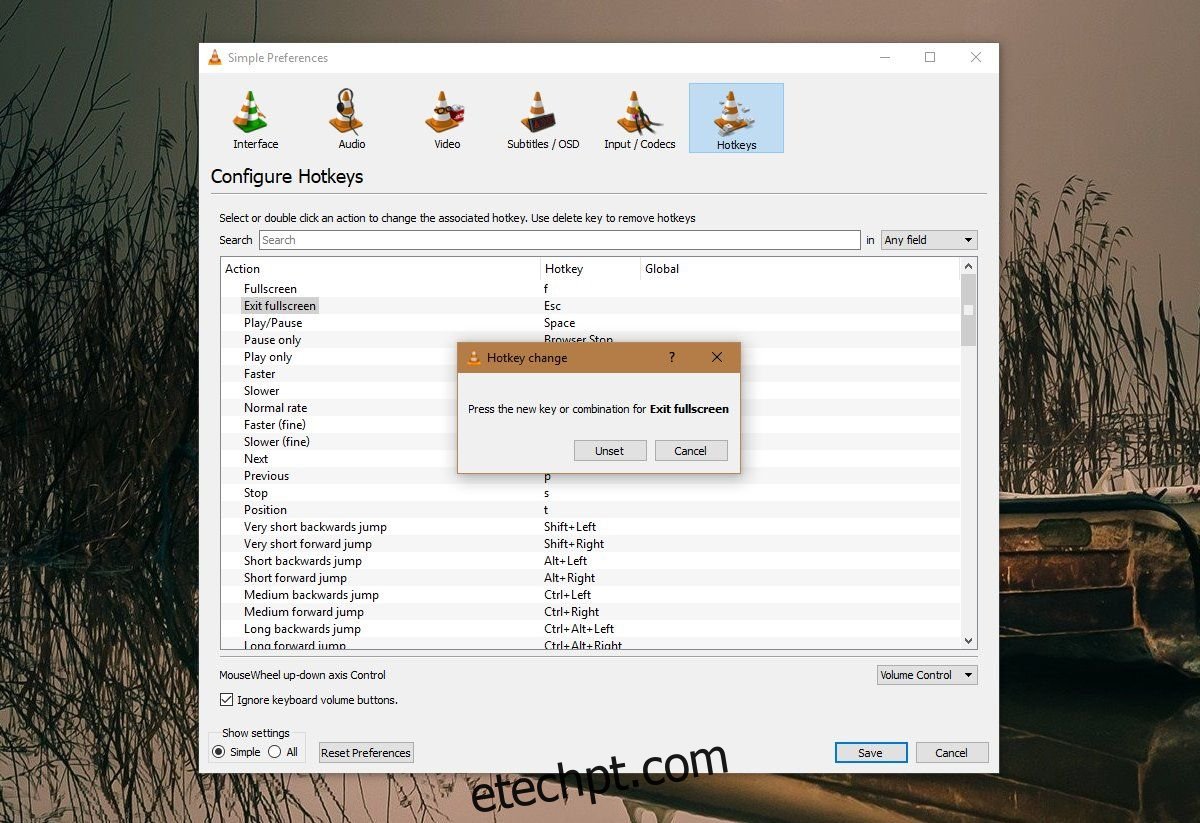
Após realizar essa ação, o campo correspondente ao atalho será esvaziado. É importante notar que não existe um recurso para restaurar automaticamente o atalho de teclado para seu valor padrão. Portanto, você precisará memorizar qual era o atalho original caso deseje reativá-lo no futuro.
Como Reativar Atalhos de Teclado no VLC
Para reativar um atalho de teclado que foi desabilitado, acesse novamente as preferências do VLC. Vá para a aba “Teclas de atalho” e, na lista de atalhos, clique duas vezes naquele que você deseja ativar novamente. Quando a janela de diálogo aparecer, digite o atalho que você deseja associar à função.
Atalhos de teclado, apesar de sua utilidade, podem ocasionalmente interferir no funcionamento de outros aplicativos. Isso ocorre principalmente quando uma combinação de teclas específica é utilizada com muita frequência. Por exemplo, diversos aplicativos, incluindo serviços de armazenamento em nuvem, podem tentar associar a tecla “Print Screen” à função de captura de tela. Se você tiver muitos programas tentando controlar essa tecla, será necessário escolher um em detrimento dos demais.
Um conflito de atalho geralmente surge quando o atalho de teclado deveria ter um alcance universal. Aplicativos que operam na bandeja do sistema frequentemente possuem recursos universais como esse e, por isso, são os principais causadores de conflitos. Se você não puder desabilitar o aplicativo causador do conflito por meio do seu atalho de teclado universal, essa abordagem pode ser uma excelente solução para o problema.